
Без сомнения, WhatsApp стал одним из самых важных средств коммуникации в современном мире. Миллионы пользователей Android и iOS общаются в основном через приложения, которые имеют различные формы самовыражения, такие как голосовые сообщения.
Однако не всем это устраивает. Не было бы здорово, если бы вы могли изменить тон голоса только под звук приложения?
Для этой задачи есть идеальное приложение, и все будет зависеть от конфигурации одного элемента, о чем Infobae расскажет ниже.
Как изменить тон голоса для аудио в WhatsApp
Хотя WhatsApp не имеет встроенной функции, которая позволяет нам изменять или адаптировать наш голос к желаемому эффекту, существует множество приложений, посвященных этому как в Play Store, так и в Магазин приложений. Сегодня он будет одним из самых эффективных.

На Android одним из самых эффективных является SuperSound, который можно найти в официальном магазине Play Store. Его бесплатная версия имеет множество функций, которые позволяют детально редактировать видео, но мы сосредоточимся только на одной функции. Чтобы изменить тон голоса в WhatsApp, выполните следующие действия:
1. Скачать Суперзвук из магазина Google Play
2. Перед открытием необходимо записать желаемый звук в приложении для записи. Рекомендуется делать это с помощью оригинального приложения смартфона.
3. После завершения записи откройте SuperSound.
4. Приложение предложит выбрать звук из библиотеки. Выберите тот, который вы недавно сохранили.
5. В приложении можно увидеть три ползунка. Нас интересует только вариант под названием Tonality.
6. Сдвиньте регулятор тембра влево, если хотите, чтобы голос был ниже, и вправо, если вы хотите, чтобы голос звучал выше.
7. Важно не переусердствовать. Если вы не хотите, чтобы голос менялся слишком сильно, рекомендуется изменить значение не более чем на 1,5 балла.
8. Затем нажмите «Изменить».
9. Звук будет обработан, и результат будет услышан; если вас устраивает, нажмите Сохранить.
10. Перейдите в раздел Мой звук в SuperSound, и там вы увидите записанный звук.
11. Нажмите на три вертикальные точки рядом с упомянутым звуком, а затем нажмите «Поделиться».
12. Выберите WhatsApp, и ваш разговор будет отредактирован для обмена аудио.
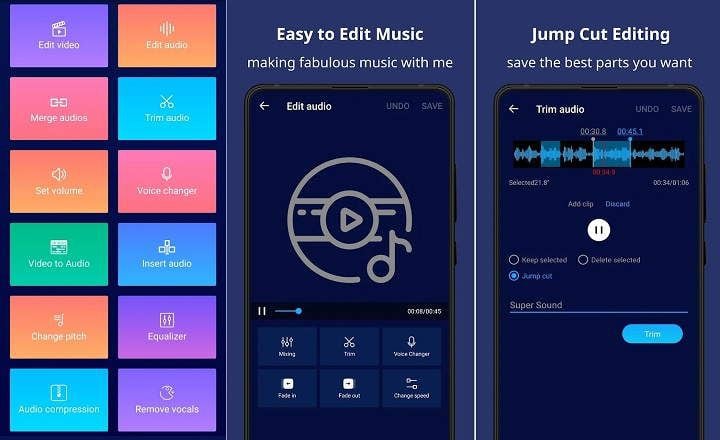
WhatsApp: как отправить сообщение без слова «вперед».
В WhatsApp уже некоторое время есть ярлык «пересланный», который прикреплен к каждому пересылаемому сообщению именно так, чтобы получатель контента знает, что это то, что уже было ранее распространено.
Функция пересылки в WhatsApp — это удобный способ записать отправленное вам сообщение или фотографию и поделиться ими с другими. Но когда вы это сделаете, собеседник получит сообщение о том, что это переадресованное сообщение.
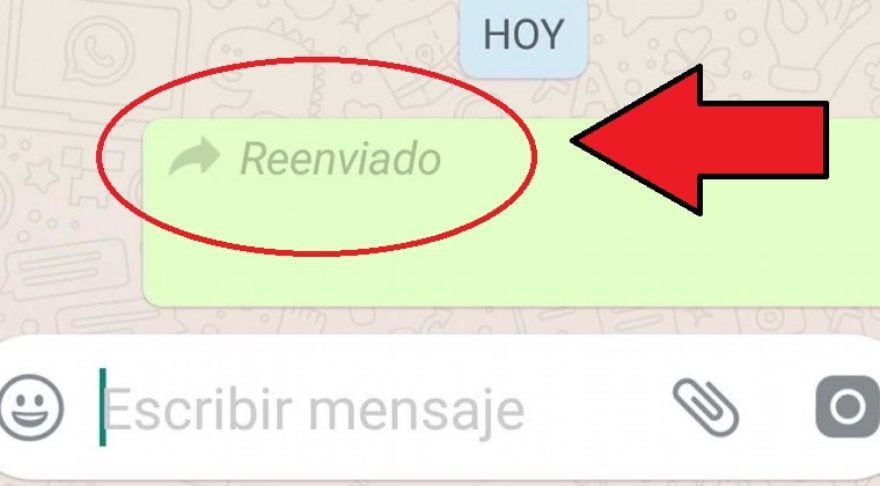
Это работает, когда вы хотите поделиться аудио или изображениями, а также другими мультимедийными файлами, поскольку WhatsApp покажет их как пересланные, когда они будут отправлены другому человеку или группе. Существует способ предотвратить появление этой подписи в сообщениях:
1. Нажмите и удерживайте сообщение, которым хотите поделиться, и на экране появится значок копирования.
2. Выберите этот вариант, чтобы скопировать сообщение и вставить его в другой чат. Таким образом, контент будет опубликован без надписи «перенаправлено».
3. В случае видео, фотографий или других типов файлов вы должны нажать на такой контент.
4. Появится значок «Поделиться». Нажмите здесь и выберите беседу, в которую вы хотите отправить сообщение.
ПРОДОЛЖАЙТЕ ЧИТАТЬ
Más Noticias
Gustavo Adrianzén dejaría la PCM en medio de cuatro mociones de censura: “Tengo amplísima vocación de renuncia”
El jefe de Gabinete no descartó dimitir ante los pedidos de destitución que enfrenta desde el Legislativo. “Acepto estas decisiones de diferentes bancadas”, dijo

Sello disquero de Dario Gómez lanzó controvertida prohibición a la reproducción de sus canciones
Discos Dago, gestionada por Olga Lucía Arcilla, emitió un documento con el que busca regular el uso y reproducción sin permiso de las canciones del “Rey del Despecho”

Pinchazos en el Metro CDMX: ¿Por qué la Guardia Nacional no está cuidando a los usuarios?
El fenómeno ha generado preocupación en los últimos días

Fenómeno “peligroso” en 18 regiones del Perú durante el Día de la Madre, según Senamhi
El organismo adscrito al Ministerio del Ambiente (Minam) exhortó a la ciudadanía a tomar sus precauciones ante eventos adversos que empezarían el viernes 9 de mayo

Clima en Sevilla: conoce el pronóstico y prepárate antes de salir
Para evitar cualquier imprevisto es importante conocer el pronóstico del tiempo

